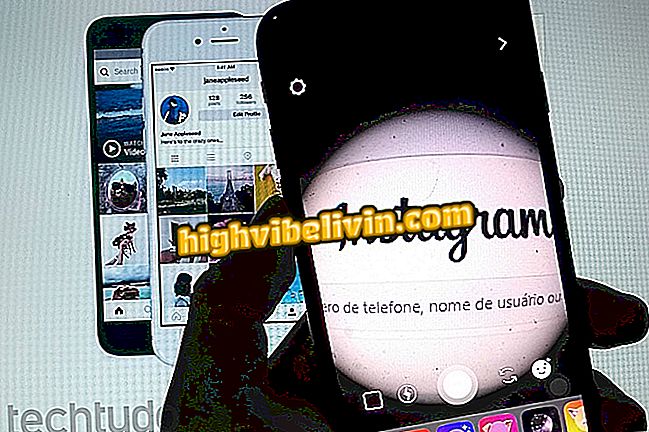„100% Jėzus“: kaip naudoti „Neymar“ takelį, kuris tapo jūsų nuotraukoje
Trasoje „100% Jėzus“, kurį žaidėjas Neymar naudojo kaktose, yra brazilai. Jei norite patekti į minią ir sukurti savo rinkinį, kad galėtumėte įdėti avatarą, „Pizap“ - tai paprastas nuotraukų redaktorius su „Android“ ir „iOS“ telefonu ir kompiuterine versija („iPhone“ ir „iPad“). Programa leidžia apkarpyti priedą ir įklijuoti jį į pasirinktą vaizdą su panašiais rezultatais profesionaliame „Photoshop“ leidime. Naršyklėje galite netgi reguliuoti elemento ryškumą, kad atrodytų kaip tikras vaizdas.
Štai kaip surinkti „100% Jėzaus“ grupės „Neymar“ grupę, skirtą „Pizap“ internetinei versijai, ir programą, skirtą bendrinti savo gerbėjus su Brazilijos komanda 2018 m. Pasaulio taurėje. nurodoma, kad programa bus naudojama per planšetinį kompiuterį arba dideliame ekrane. Išsaugoję efektą, galite pridėti vaizdą prie socialinių tinklų, pvz., Instagram, profilio ir paskelbti jį „Facebook“, „Twitter“, „Pinterest“ ir „Tumblr“.
Selfie do Neymar: kaip įdėti filtrą į „Facebook“ profilio nuotrauką
Norite pirkti mobilųjį telefoną, televizorių ir kitus nuolaidų produktus? Žinokite palyginimą
Kompiuteriu
1 veiksmas. Atidarykite naršyklėje „Pizap“. Pradiniame puslapyje pasirinkite parinktį „Redaguoti nuotrauką“, tada pasirinkite „Naujasis“, jei norite naudoti versiją su pažangiais įrankiais;
nuotrauką “ir pasirinkite Naująjį įrašą, kad galėtumėte redaguoti2. Pasirinkite vaizdą, kuris bus surinktas, ty ant kaktos bus uždirbtas „100% Jėzaus“ reklama. Ideali yra ieškoti nuotraukos, kurioje veidas yra toje pačioje padėtyje kaip priedas, kuris bus pridėtas sekančiais žingsniais;

Pasirinkite nuotrauką, kuri bus montavimo apačioje, ir gausite Neymar takelį
3 žingsnis. Atidarę vaizdą, kuris bus takelis, spustelėkite kairėje ekrano pusėje esantį lėlę ir žirkles rodomą piktogramą „Iškirpti“. Tada paspauskite „Toliau“, jei norite tęsti įrankį. Kitame puslapyje spustelėkite „Pasirinktinis“, kad pasirinktumėte visą priedų kraštą, kuris tilptų į surinkimą;
„Out“, kad atidarytumėte „Pizap“ laikiklių įrankį4 žingsnis. Vėlgi, „Pizap“ paprašys nuotraukos. Šį kartą pridėkite vaizdą su „100% Jėzaus“ reklama. Kaip ir 2 žingsnyje, ieškokite nuotraukos, kurioje žaidėjas turi galvą ta pačia padėtimi kaip ir jūsų, kad surinkimas būtų tobulas;
5. Kad būtų lengviau apipjauti juostelę, pasirinkite tik nuotraukos sritį, kurioje rodomas priedas. Tokiu būdu nereikia priartinti vaizdo, kad pasirinktumėte tikslų kontūrą. Nustatę tinklelį, patvirtinkite „Apply“ (Taikyti), kairėje ekrano pusėje;

Sureguliuokite tinklelį tik tame rajone, kuriame pasirodys takelis, kad būtų lengviau pasirinkti
6 veiksmas. Naudodami pelės žymeklį pridėkite priedą prie priedų. Taškai turėtų būti pradėti ir baigti raudonu apskritimu. Jei padarote klaidą, kitą veiksmą galite redaguoti;

Naudodami pelės žymeklį, visą „Pizap“ takelio kontūrą
7 žingsnis. Peržiūrėkite visą pasirinktą diapazoną ir patikrinkite, ar reikia sureguliuoti bet kurį tašką aplink priedą. Tiesiog spustelėkite aikštę, kuri yra arčiausiai vietovės, kurią norite tvarkyti, ir patraukite į tinkamą vietą. Tokiu atveju patikrinkite, ar pasirodo dalis žaidėjo plaukų, ar ant jūsų nuotraukos neatrodo gerai. Kai esate tikri, kad pasirinkote, patvirtinkite „Baigti“;

Ištaisykite tam tikrą tašką, kuris nebuvo pasirinktas, ir užbaigti trasos supjaustymą
8 žingsnis. Vilkite „100% Jėzaus“ juostą į kaktos plotą. Galite reguliuoti priedų dydį, kol jis užsifiksuos į galvutę. Jei norite, kad rinkinys būtų dar realesnis, koreguokite juostelės ryškumą, kontrastą ir spalvą, kad jis būtų toks pat kaip ir jūsų nuotrauka. Patvirtinkite visus žalios „čekio“ piktogramos pakeitimus objekto įrankių dėžutėje;
9. Norėdami išsaugoti vaizdą ir įdėti jį į savo avatarą, viršutinėje srityje spustelėkite „Išsaugoti“ ir išsaugokite nuotrauką kompiuteryje. Jei norite tiesiogiai bendrinti savo profiliuose, eikite į „Bendrinti“ ir pasirinkite „Facebook“, „Twitter“, „Pinterest“ arba „Tumblr“.

Išsaugokite surinkimą prie kompiuterio ir bendrinkite savo gerbėjus į Braziliją socialiniuose tinkluose
Telefonu ar planšetiniu kompiuteriu
Žingsnis 1. Atidarykite „Pizap“ „Android“ arba „iOS“ telefone ar planšetiniame kompiuteryje ir spustelėkite „Redaguoti nuotrauką“;

Atidarykite „Pizap“ programą savo telefone ar planšetiniame kompiuteryje su „Android“ arba „iOS“ sistemomis
Žingsnis 2. Atidarykite vaizdą, kuris gaus Neymar takelį. Kaip ir žiniatinklio versija, ieškokite nuotraukos, kurioje jūsų padėtis padeda nustatyti tikrovę. Atidarę, apačioje esančiame programos meniu spustelėkite „Pridėti skiltelį“. Norėdami tęsti funkciją, pasirinkite „Pasirinkti nuotrauką“ ir pridėkite vaizdą, kuriame yra „100% Jėzaus“ takelis;
„CutOut“ ir pasirinkite vaizdą su „Neymar“ takeliu3. Kad palengvintumėte priedų pasirinkimą, naudokite ekrano apačioje esantį priartinimą. Mygtuku „Pan“ galite padėti. Pasirinkite šepečio dydį ir spustelėkite „Brush“, kad padengtumėte visą juostą. Jei padarote klaidą, naudokite trintuką. Kad patvirtintumėte procesą, spustelėkite dešiniajame meniu kampe esančią piktogramą „Tikrinti“;

Padidinkite vaizdą, kad padėtų pasirinkimui ir naudokite šepetį juostelės dažymui
4 žingsnis. Sureguliuokite išpjovą taip, kad juostelė būtų prigludusi prie kaktos. Jei esate patenkintas, viršutiniame dešiniajame programos kampe spustelėkite „Išsaugoti“, kad išsaugotumėte nuotrauką įrenginio galerijoje.
Kas yra geriausias taikymas pasaulio taurėje? Komentuoti.

Kaip žiūrėti futbolo žaidimus „Globo Play“ mobiliajame telefone